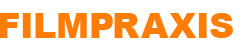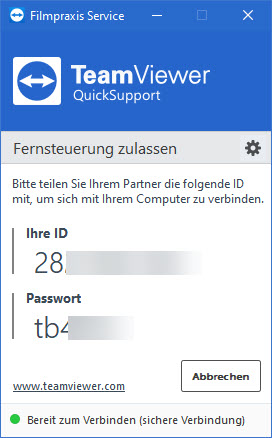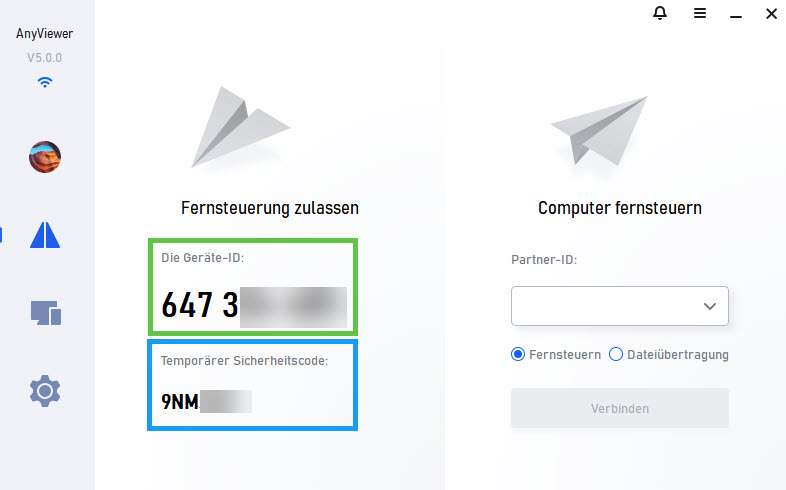Wir kommen zu Ihnen – online! Dazu stellen wir (mit Ihrer Erlaubnis) eine sichere PC-zu-PC-Verbindung über das Internet her. Persönlich gesprochen wird auch: parallel am Telefon. So helfen wir Ihnen unkompliziert, schnell und oft komplett kostenfrei.
Ihr Vorteil als Kunde
Die Filmpraxis bietet seit 1992 Dienstleistungen und Produkte rund um die digitale Videobearbeitung an. Kunden, die bei uns ein Produkt gekauft haben, schätzen einen unschlagbaren Vorteil: Sie erhalten Unterstützung in allen Support-Fragen grundsätzlich kostenlos.
Support oder Schulung – was ist der Unterschied?
Die Unterscheidung ist einfach:
Support = “Hilfe, es geht nicht …”
Training = “Wie mache ich das? Wie erreiche ich, dass …”
Das kostet es …
Für die Support-Fernwartung gibt es 2 Möglichkeiten: Kostenlos oder nicht.
A: Sie haben Ihr Produkt bei der Filmpraxis gekauft?
Prima. Hierfür erhalten Sie einen besonderen Treuebonus. Für bei uns gekaufte Produkte ist die Fernwartung für Support-Fragen grundsätzlich kostenlos. Sie sehen: bei uns einkaufen, lohnt sich immer.
B: Sie haben Ihr Produkt nicht bei uns gekauft?
Auch kein Problem. Unser Treuebonus entfällt hier verständlicherweise. Die hilfreiche Verbindung gibt es natürlich trotzdem.
Wir rechnen in Zeiteinheiten je 30 Minuten ab. Die Kosten betragen je Zeiteinheit € 23,80 inkl. MwSt. Zahlbar auf Rechnung.
So geht´s …
Für die Fernwartung benötigen Sie nur eine kleine Software, die bereits nach wenigen Sekunden geladen ist.
Hinweis: Wir nutzen den TEAMVIEWER und den ANYVIEWER. Sie haben die Wahl. Wir empfehlen den TEAMVIEWER zu nutzen.
So geht es Schritt-für-Schritt:
1. Vereinbaren Sie mit uns bitte einen Termin für die Fernwartung per E-Mail (post@filmpraxis.de). In dringenden Fällen rufen Sie uns einfach an.
Sollten Sie das Programm AnyViewer oder Teamviewer auf Ihrem Computer installiert haben, geht es direkt weiter mit Schritt 8. Falls nicht …
2. Laden Sie hier den AnyViewer als portable Version herunter. Die Software muss nicht auf Ihrem Computer installiert werden. Alternativ installieren Sie hier den Teamviewer (bei Computern mit mehreren Bildschirmen empfohlen!)
3. Wie es weitergeht, hängt von Ihrem Internet-Browser ab. Vermutlich startet der Download automatisch oder Sie werden gefragt, ob die Anwendung gespeichert werden soll.
4. Bestätigen Sie die Frage und speichern Sie die Anwendung. Bitte merken Sie sich, wo Sie die Datei speichern!
5. Wechseln Sie in das Verzeichnis in dem die Datei “AnyViewer.exe” bzw. „filmpraxis-fernwartung.exe“ (= Teamviewer) gespeichert wurde. Tipp: Den normalen Download-Ordner können Sie mit “STRG+J” öffnen, wenn Ihr Internet-Browser noch offen ist.
6. Klicken Sie doppelt auf die Datei „AnyViewer.exe” bzw. „filmpraxis-fernwartung.exe“ (= Teamviewer)
Hinweis: Ggf. müssen Sie zunächst eine oder mehrere Sicherheitswarnungen bestätigen (z.B. RCCLIENT | Windows Defender Firewall …)
Wie es weiter geht, hängt von Ihrer Software ab:
Das Teamviewer-Modul öffnet sich sofort.
Die Software zeigt „Ihre ID“ und ein „Passwort“ an. Nun können wir die Online-Fernwartung durchführen. Weiter geht es mit Schritt 9.
Beim ANYVIEWER geht es mit Schritt 7 weiter.
7. Sollte sich das Programm nicht öffnen, wiederholen Sie bitte die Schritte 2 bis 6. Ggf. müssen Sie eine Ausnahme im Virenscanner oder Ihrer Firewall definieren. Tipp: Suchen Sie auf der Windows-Taskbar nach einem blauen Icon mit „AnyViewer“.
8. Die Software zeigt „Die Geräte-ID“ und einen „Temporärer Sicherheitscode“ an. Nun können wir die Online-Fernwartung durchführen.
9. Rufen Sie uns jetzt an +49(0) 6126 700 37 48
🎁 TIPP: Sie können den AnyViewer auch kostenfrei für Ihre Computer als Remote-Software nutzen. Wie das genau funktioniert, beschreiben wir hier (mit Video).